go-redis
Acceda a una instancia de DCS Redis a través de go-redis en un ECS en la misma VPC. Para obtener más información sobre cómo usar otros clientes de Redis, visite el sitio web oficial de Redis.
Prerrequisitos:
- Se ha creado una instancia de DCS Redis y se encuentra en el estado Running.
- Se ha creado un ECS. Para obtener más información sobre cómo crear un ECS, consulte Compra de ECS.
Procedimiento
- Vea la dirección IP/nombre de dominio y el número de puerto de la instancia de DCS Redis a la que se debe acceder.
Para obtener más información, consulte Consulta de detalles de instancia.
- Inicie sesión en el ECS.
Un ECS de Windows se utiliza como ejemplo.
- Instale Visual Studio Community 2017 en ECS.
- Inicie Visual Studio y cree un proyecto. El nombre del proyecto se puede personalizar. En este ejemplo, el nombre del proyecto se establece en redisdemo.
- Importe el paquete de dependencias de go-redis e ingrese go get github.com/go-redis/redis en el terminal.
- Escribe el siguiente código:
package main import ( "fmt" "github.com/go-redis/redis" ) func main() { // Single-node rdb := redis.NewClient(&redis.Options{ Addr: "host:port", Password: "********", // no password set DB: 0, // use default DB }) val, err := rdb.Get("key").Result() if err != nil { if err == redis.Nil { fmt.Println("key does not exists") return } panic(err) } fmt.Println(val) //Cluster rdbCluster := redis.NewClusterClient(&redis.ClusterOptions{ Addrs: []string{"host:port"}, Password: "********", }) val1, err1 := rdbCluster.Get("key").Result() if err1 != nil { if err == redis.Nil { fmt.Println("key does not exists") return } panic(err) } fmt.Println(val1) }host:port son la dirección IP/nombre de dominio y el número de puerto de la instancia de DCS Redis. Para obtener más información sobre cómo obtener la dirección IP/nombre de dominio y el puerto, consulte 1. Cambie la dirección IP/nombre de dominio y el puerto según sea necesario. ******** indica la contraseña utilizada para iniciar sesión en la instancia de DCS Redis. Esta contraseña se define durante la creación de una instancia de DCS Redis.
- Ejecute el comando go build -o test main.go para empaquetar el código en un archivo ejecutable, por ejemplo, test.
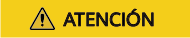
Para ejecutar el paquete en el SO de Linux, establezca los siguientes parámetros antes de empaquetar:
set GOARCH=amd64
set GOOS=linux
- Ejecute el comando./test para acceder a la instancia de DCS.






